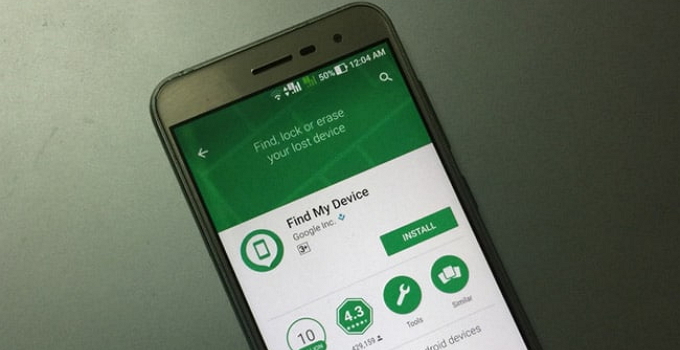Smartphone sudah menjadi bagian dari kehidupan masyarakat sehari-hari dan sangat membantu kita dalam beraktivitas. Smartphone bukanlah barang baru karena hingga saat ini pengguna smartphone sudah sangat menjamur dimana-mana.
Bukan hanya sebagai media komunikasi biasa, didalam smartphone juga tersimpan berbagai data penting ataupun pribadi seperti file, gambar, video, audio, kontak, dan yang lainnya.
Selain itu, didalam smartphone juga tersimpan aplikasi-aplikasi yang berisi akun pribadi seperti LINE, WhatsApp, Instagram, Facebook, ataupun Twitter. Tentu akan sangat mengganggu dan beresiko jika orang lain berhasil masuk ke aplikasi menggunakan akun Anda ataupun menyalahgunakan data pribadi Anda.
Nah, bagaimana jika Anda kehilangan smartphone Anda? Umumnya, orang-orang akan panik dan cemas jika smartphone mereka hilang. Tapi, Anda jangan menyerah begitu saja. Anda masih bisa melacaknya, menguncinya dan menghapus datanya dari jarak jauh.
Cara Setting Find My Device di HP Android
Google telah menyediakan fitur Find My Device yang dapat membantu Anda mengatasi masalah seperti ini. Untuk informasi lebih lanjut, mari simak penjelasan dibawah ini.
Setting Find My Device di hp Android sangatlah mudah dan sederhana. Tapi, Anda harus terkoneksi Internet untuk bisa menggunakan fitur ini. Berikut dibawah ini langkah-langkah cara setting Find My Device di smartphone:
1. Pertama, aktifkan fitur lokasi di handphone Anda dengan cara:
- Ketuk menu Settings > Location.
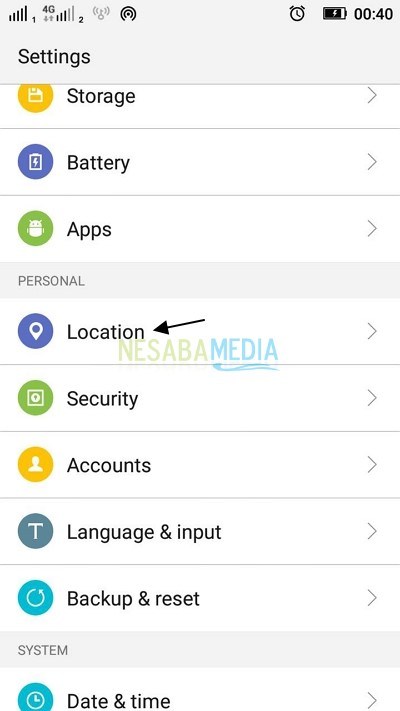
- Geser Location ke ON seperti yang ditunjuk oleh tanda panah pada gambar dibawah ini. Lalu, set Mode ke High accuracy.
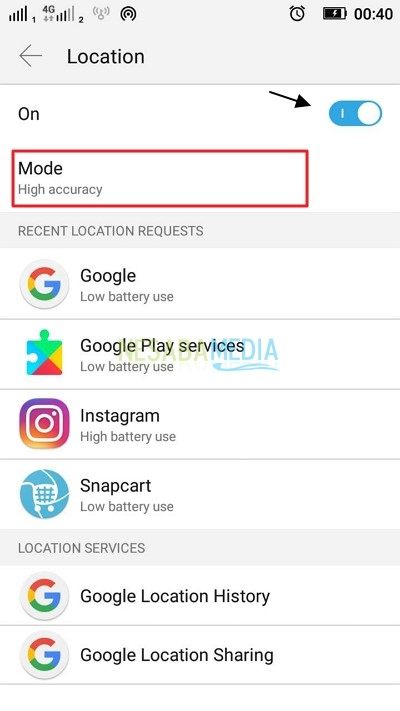
2. Selanjutnya, Anda sebaiknya memastikan bahwa visibilitas Google Play Anda aktif karena jika Anda menyembunyikan perangkat di Google Play maka perangkat Anda tidak akan ditampilkan di Find My Device. Bagaimana cara mengeceknya?
- Buka play.google.com/settings.
- Kemudian, pada bagian “Visibilitas”, pilih perangkat Anda.
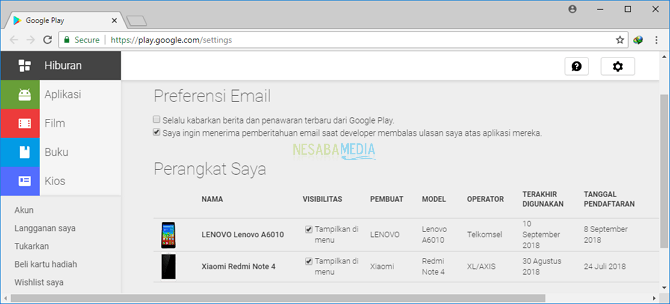
3. Untuk menemukan perangkat Anda, ada 2 cara yang dapat Anda gunakan yaitu melalui aplikasi Find My Device dan browser.
I. Browser
a. Buka browser Anda, bisa melalui smartphone atau PC.
b. Salin link android.com/find di browser Anda. Lalu, login ke akun Google Anda.
c. Nah, hasilnya akan terlihat seperti pada gambar dibawah ini. Anda dapat melihat posisi handphone Anda saat ini. Jika Anda memiliki lebih dari satu perangkat, klik perangkat yang ingin dilacak pada bagian atas layar.
Perlu Anda ketahui, ada tiga fungsi utama pada Find My Device, yaitu:
- Putar Suara untuk membunyikan perangkat dengan sangat keras selama 5 menit.
- Amankan Perangkat untuk mengunci perangkat secara jarak jauh serta memberikan pesan khusus.
- Hapus Perangkat untuk menghapus data di perangkat dari jarak jauh.
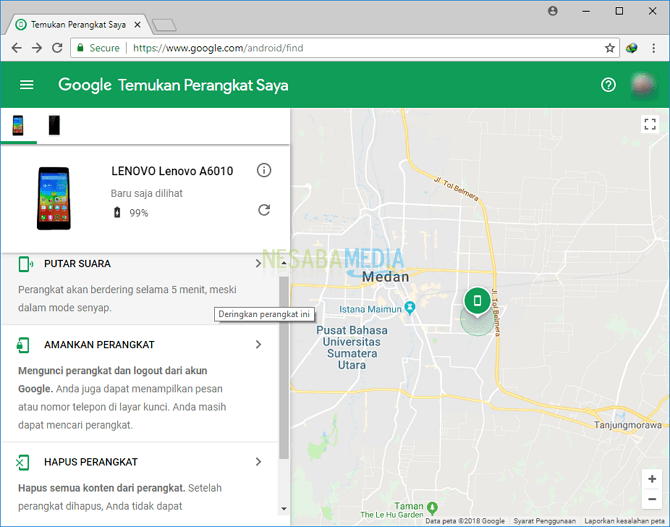
d. Sebagai contoh, jika Anda memilih menu Putar Suara, maka akan tampil halaman seperti pada gambar dibawah ini. Secara otomatis, handphone Anda akan berdering selama 5 menit. Klik/ketuk tombol Berhenti Berdering untuk menghentikan dering handphone Anda seperti yang ditunjuk oleh tanda panah pada gambar dibawah ini.
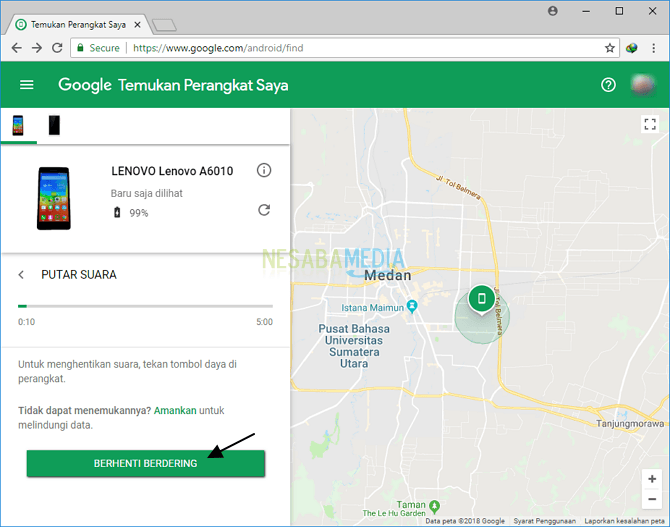
e. Jika deteksi lokasi otomatis handphone Anda tidak aktif, maka ketika Anda melacak handphone Anda, hanya akan ditampilkan posisi terakhir dari handphone Anda seperti yang ditandai oleh kotak merah pada gambar dibawah ini.
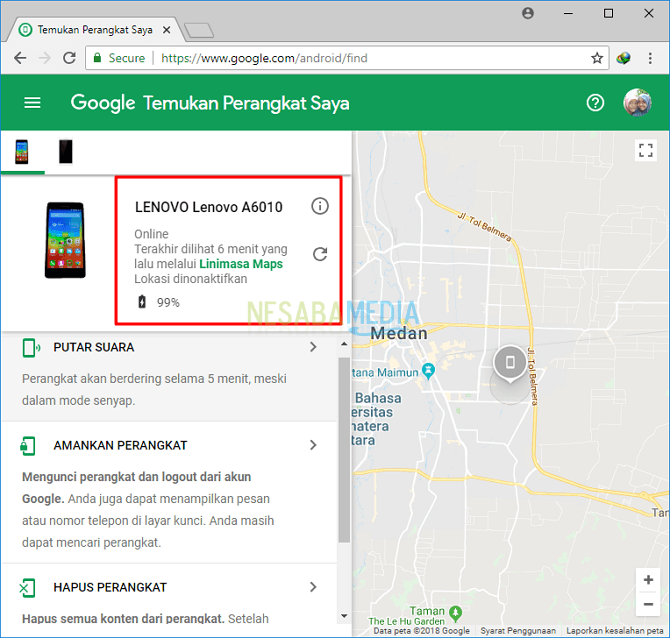
II. Aplikasi Find My Device
a. Download aplikasi Find My Device di Play Store atau Google Play.
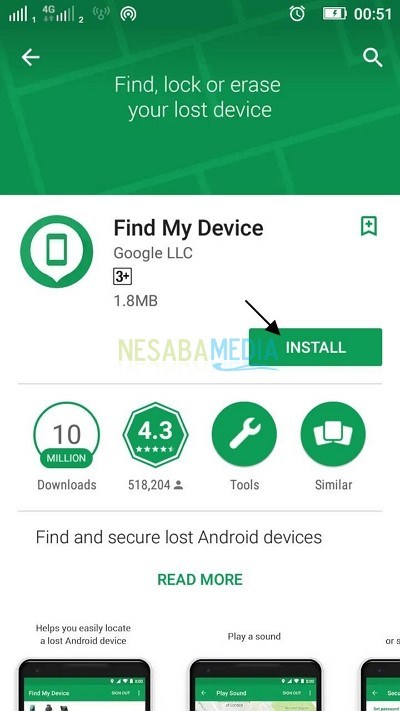
b. Buka aplikasi tersebut, lalu login ke akun Google Anda.
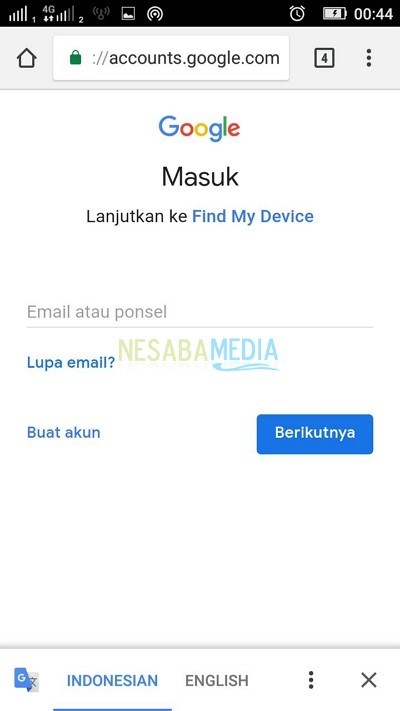
c. Kemudian, ketuk tombol Continue as <nama Anda> seperti pada gambar dibawah ini.
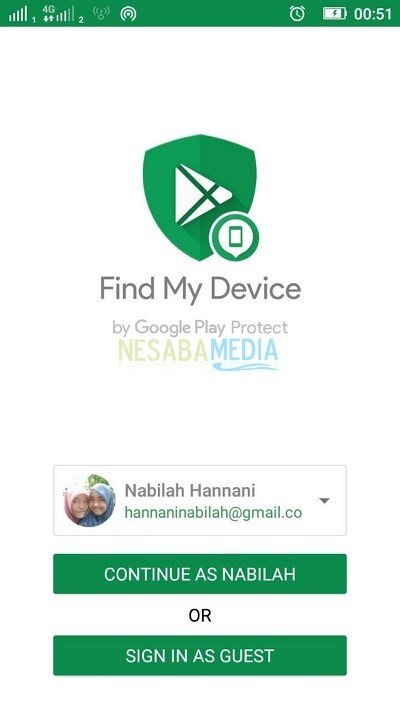
d. Setelah itu, Anda dapat melihat posisi handphone Anda saat ini seperti pada gambar dibawah ini. Jika Anda memiliki lebih dari satu perangkat, klik perangkat yang ingin dilacak pada bagian atas layar.
Perlu Anda ketahui, ada tiga fungsi utama pada Find My Device, yaitu:
- Play Sound untuk membunyikan perangkat dengan sangat keras selama 5 menit.
- Secure Device untuk mengunci perangkat secara jarak jauh serta memberikan pesan khusus.
- Erase Device untuk menghapus data di perangkat dari jarak jauh.
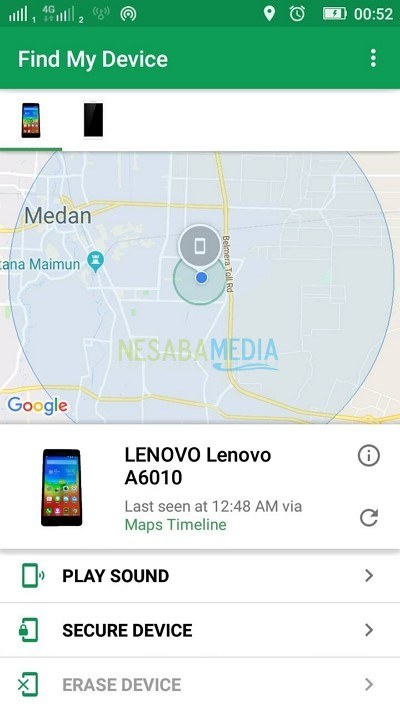
e. Sebagai contoh, jika Anda memilih menu Play Sound, maka akan tampil halaman seperti pada gambar dibawah ini. Secara otomatis, handphone Anda akan berdering selama 5 menit. Klik/ketuk tombol Stop Sound untuk menghentikan dering handphone Anda seperti yang ditunjuk oleh tanda panah pada gambar dibawah ini.
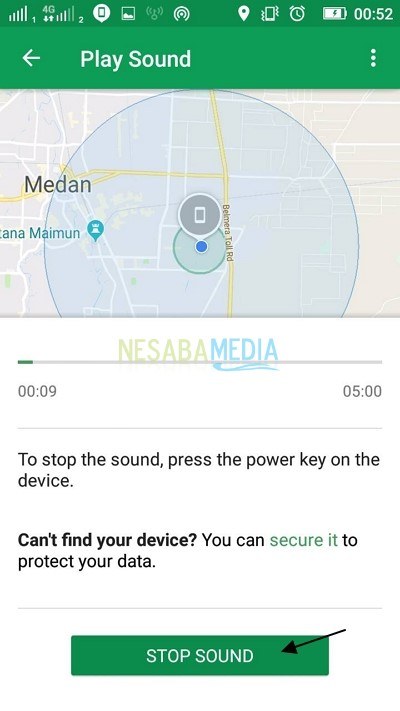
f. Contoh lainnya, jika Anda memilih menu Secure Device, maka akan tampil halaman seperti pada gambar dibawah ini. Anda dapat mengirim pesan lock screen atau nomor telepon agar orang yang menemukan Anda dapat menghubungi Anda. Lalu, ketuk tombol Secure Device.
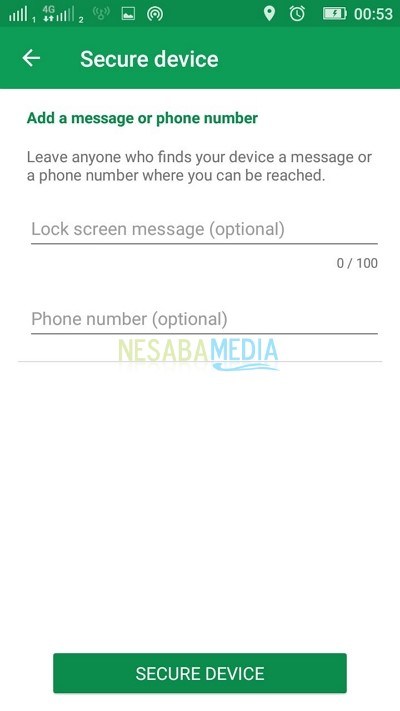
Sekian pembahasan tentang cara setting Find My Device di HP Android. Baiklah, semoga pembahasan yang telah dijelaskan diatas bermanfaat dan selamat mencoba. Terima kasih!
Editor: Muchammad Zakaria
Download berbagai jenis aplikasi terbaru, mulai dari aplikasi windows, android, driver dan sistem operasi secara gratis hanya di Nesabamedia.com:

“If you’re doing your best, you won’t have any time to worry about failure.” H. Jackson Brown, Jr.